Microsoft Excel 教程「30」,如何在 Excel 中使用 VLOOKUP 函数?
2023-09-16 331欢迎观看 Microsoft Excel 教程,小编带大家学习 Microsoft Excel 的使用技巧,了解如何在 Excel 中使用VLOOKUP 函数。
当需要按行查找表格或区域内容时,可以使用 VLOOKUP 函数。 在这一最简单的形式中,VLOOKUP 函数表示:
=VLOOKUP (要查找的项、要查找位置、区域中包含要返回的值的列号、返回近似匹配或精确匹配 - 指示为 1/TRUE 或 0/FALSE) 。
选择单元格,键入「=VLOOKUP (」,然后选择要查找的值,选择「苹果」单元格。
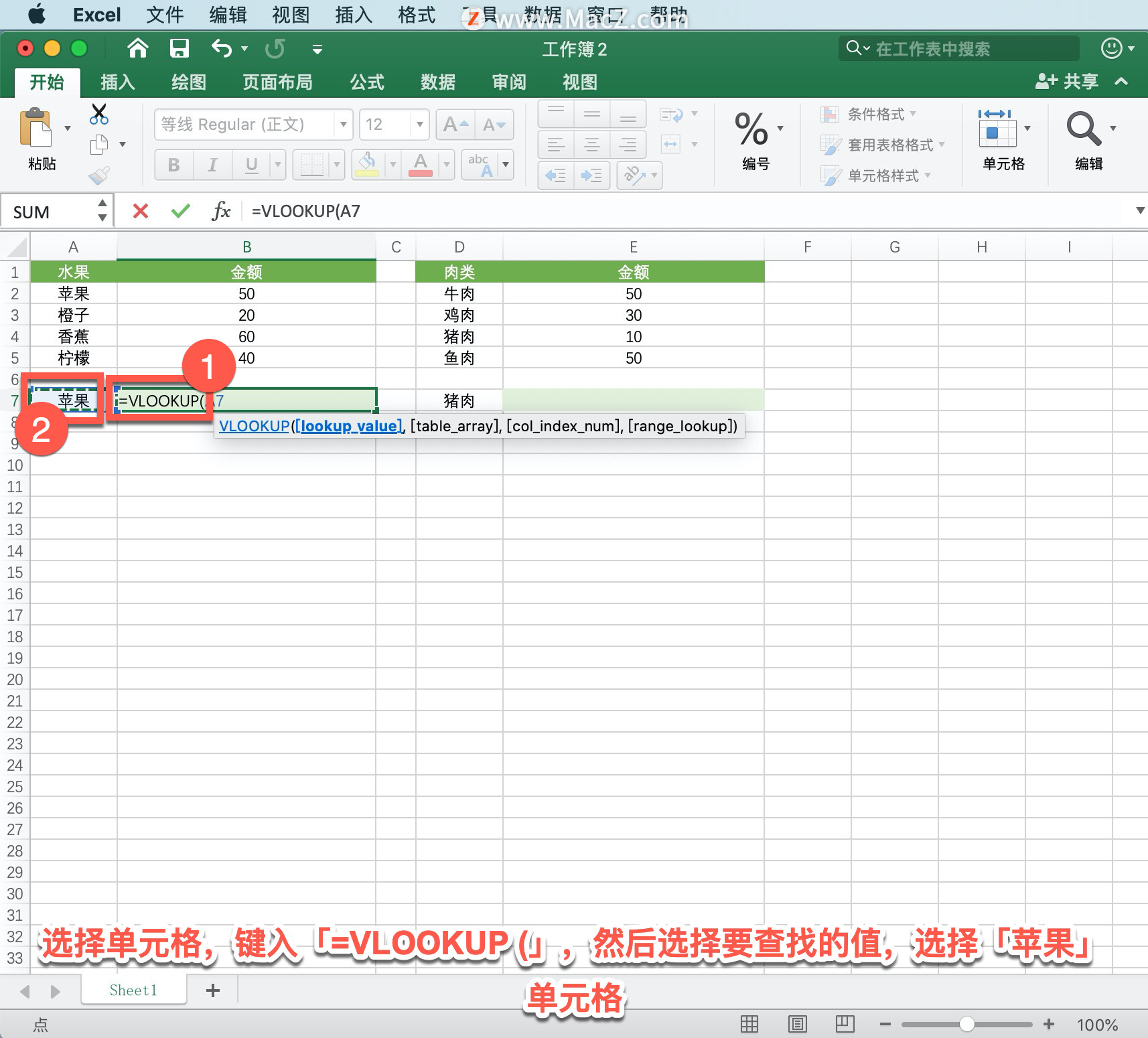
键入逗号「,」并选择要在其中查找值的区域或表。
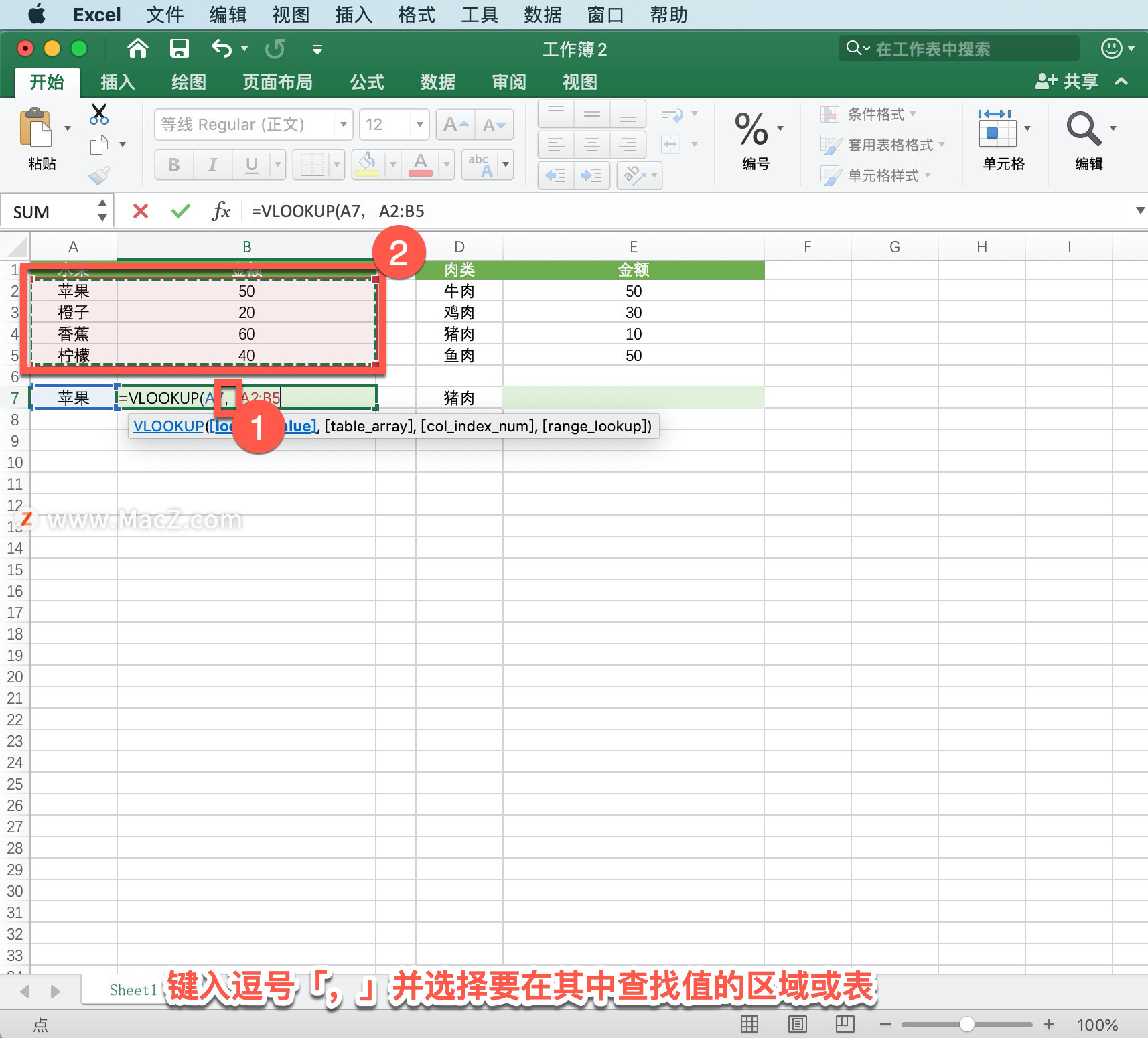
键入逗号「,」,键入要查找的值所列的列数「2」。
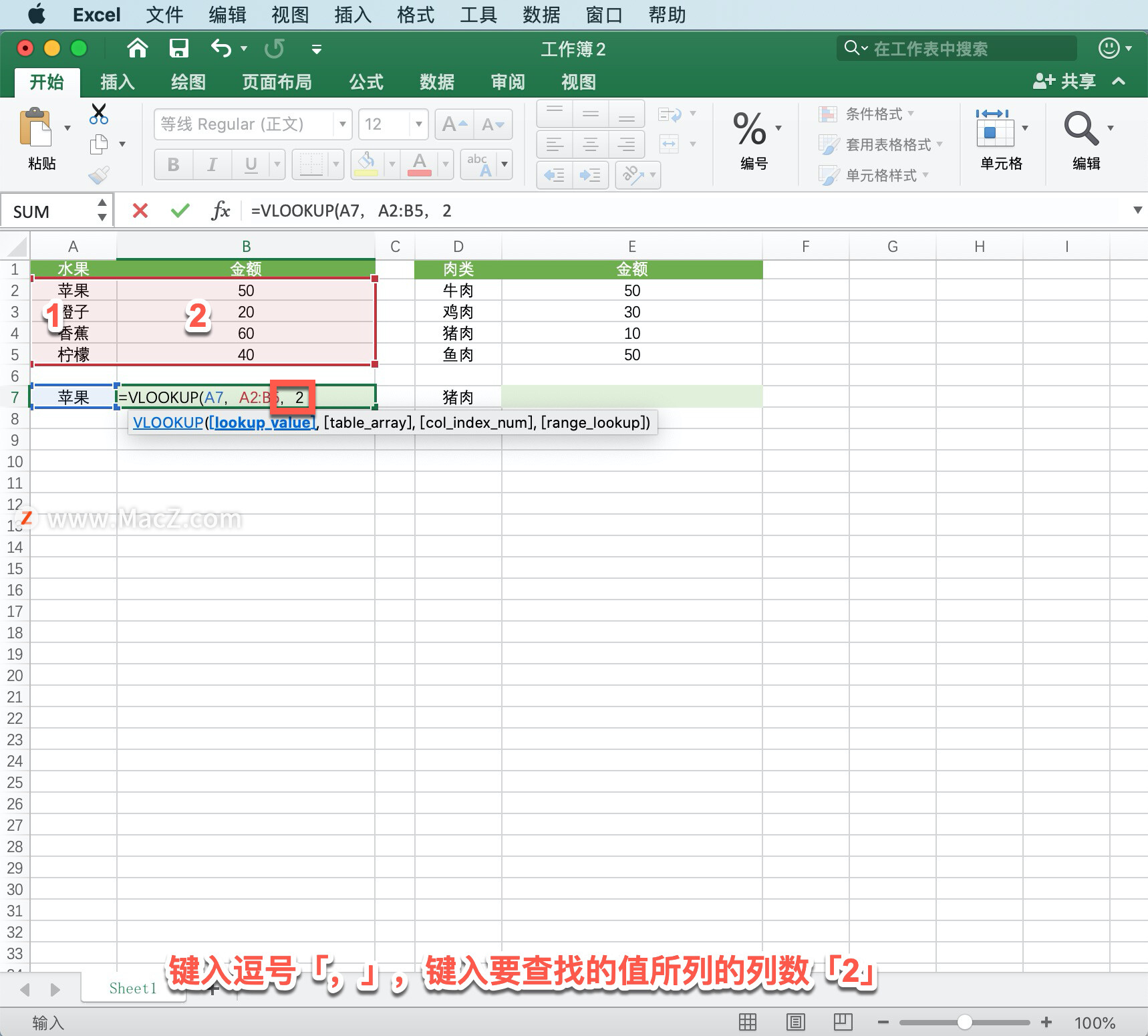
键入「,FALSE) 」查找精确匹配项,按 Return 键。
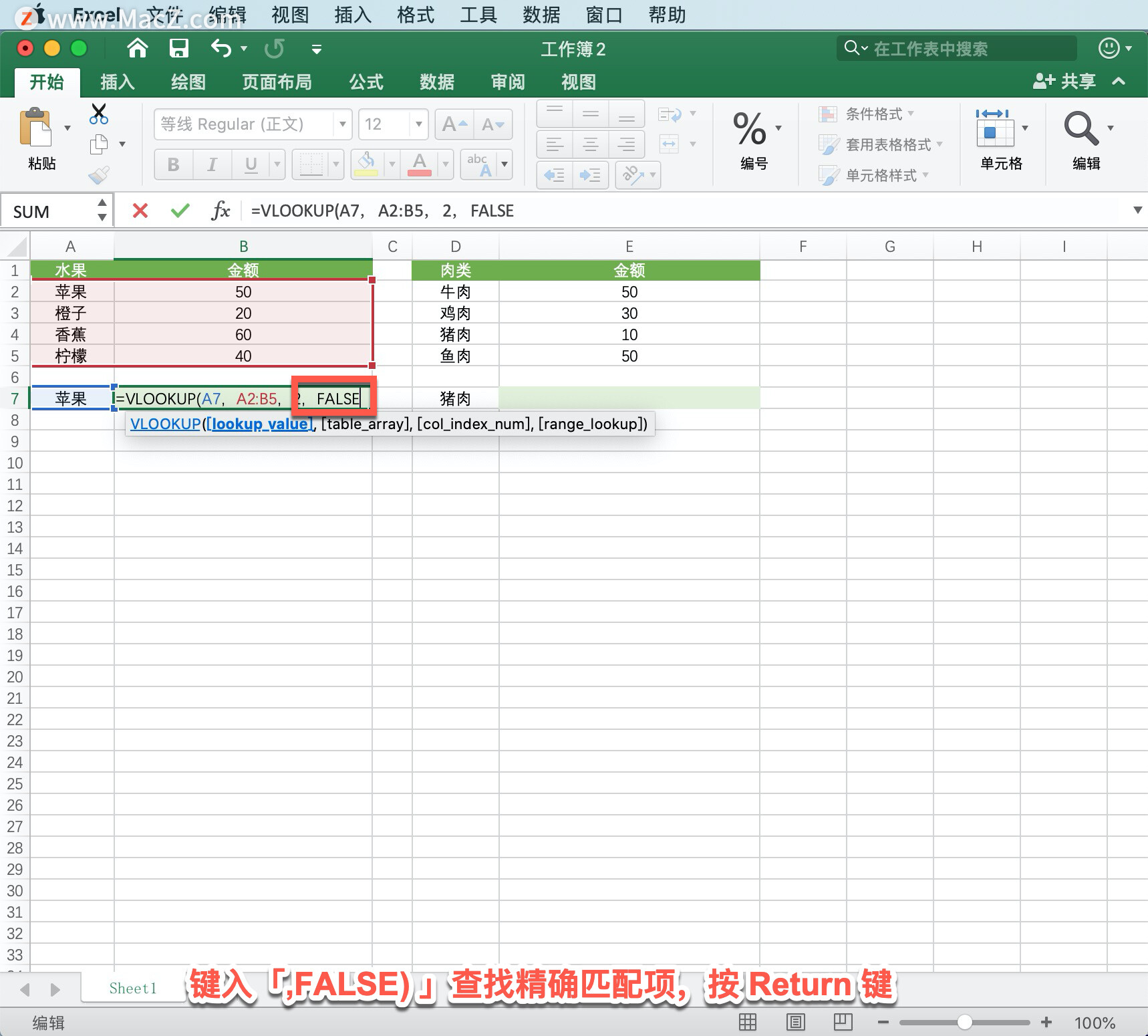
使用的公式为:=VLOOKUP(A7, A2:B5, 2, FALSE)。
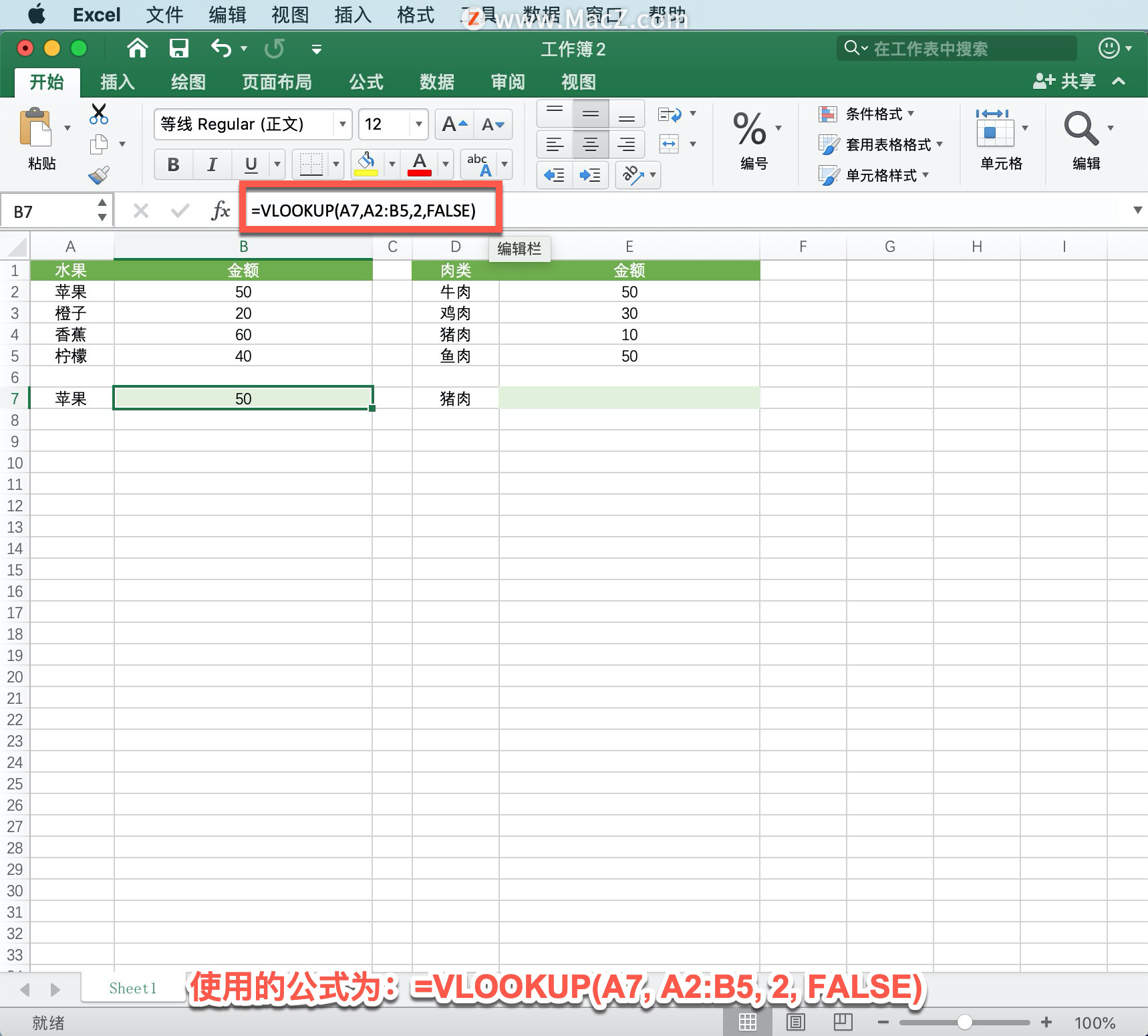
在这一最简单的形式中,VLOOKUP 函数表示:
=VLOOKUP(查阅值、包含查阅值的区域、区域中包含返回值的列号以及(可选)为近似匹配指定 TRUE 或者为精确匹配指定 FALSE)。
四条信息构建 VLOOKUP 语法,要查找的值,也被称为查阅值。
查阅值所在的区域。 记住,查阅值应该始终位于所在区域的第一列,这样 VLOOKUP 才能正常工作。 例如,如果查阅值位于单元格 D2 内,那么您的区域应该以 D 开头。
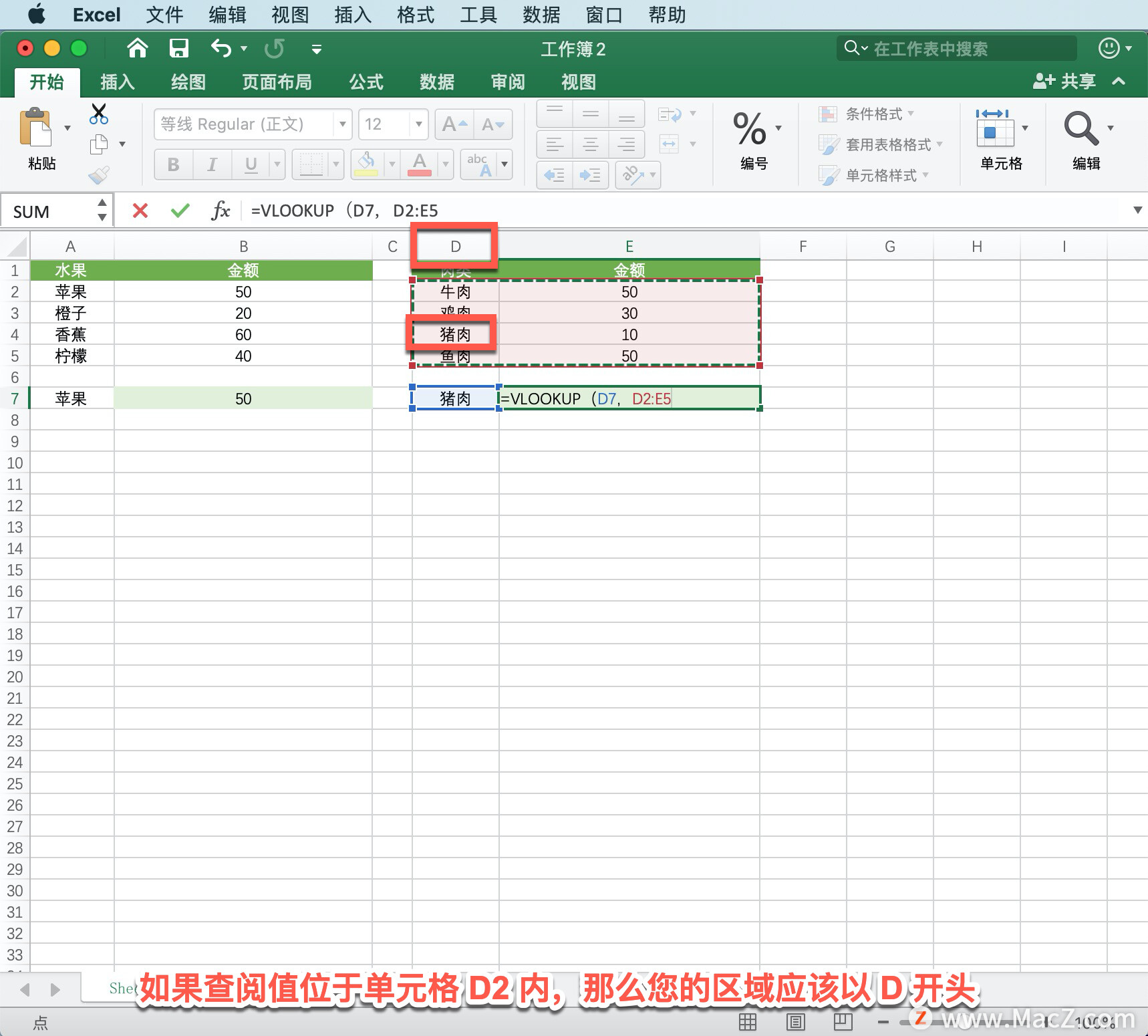
区域中包含返回值的列号。 例如,如果指定 D2:E5 作为区域,则应该将 D 计为第一列,将 E 作为第二列,以此类比。

如果需要返回值的近似匹配,可以指定 TRUE;如果需要返回值的精确匹配,则指定 FALSE。 如果没有指定任何内容,默认值将始终为 TRUE 或近似匹配。
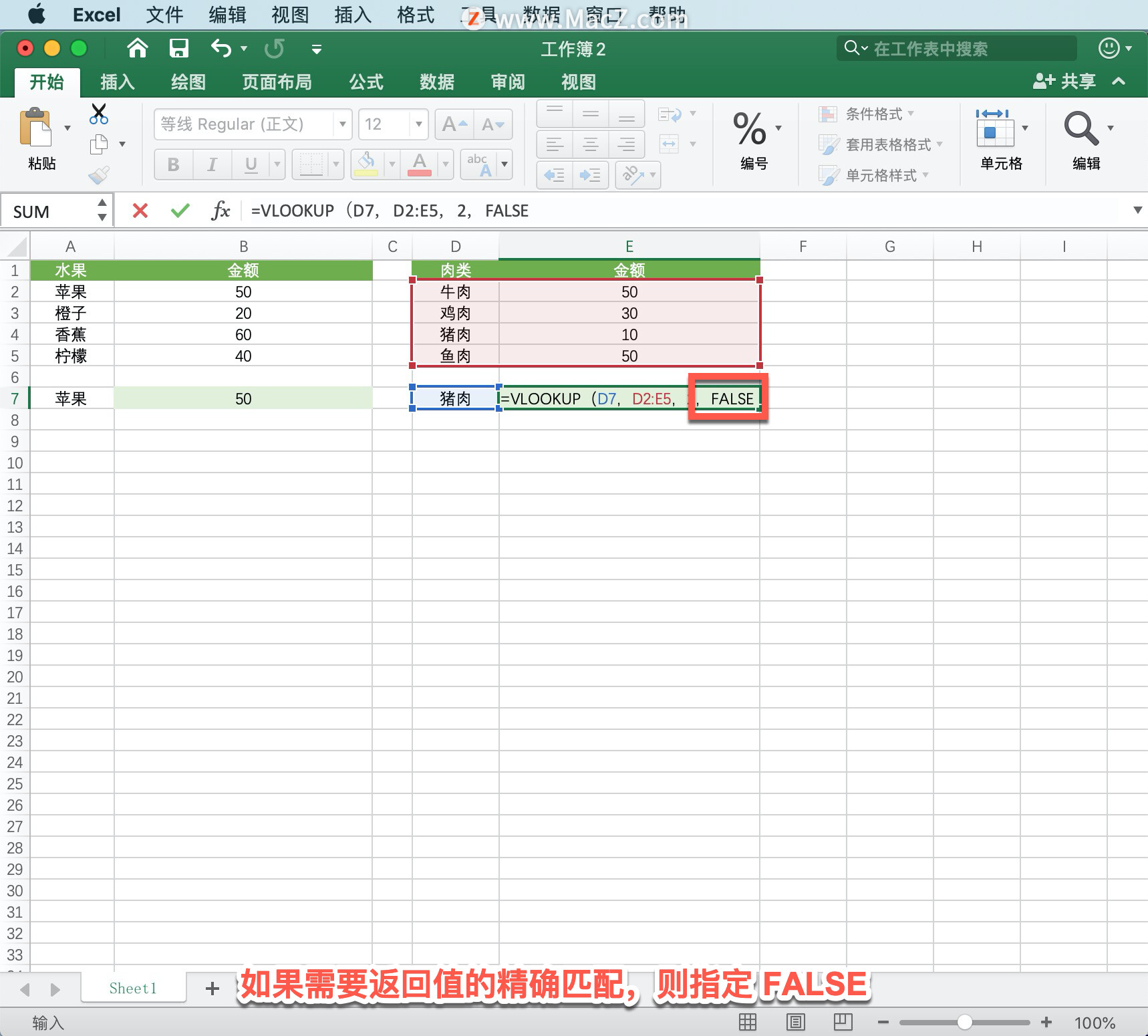
现在将上述所有内容集中在一起,如下所示。
=VLOOKUP (查找值、包含查找值的范围、包含返回值的范围中的列号、近似匹配 (TRUE) 或精确匹配 (FALSE) )
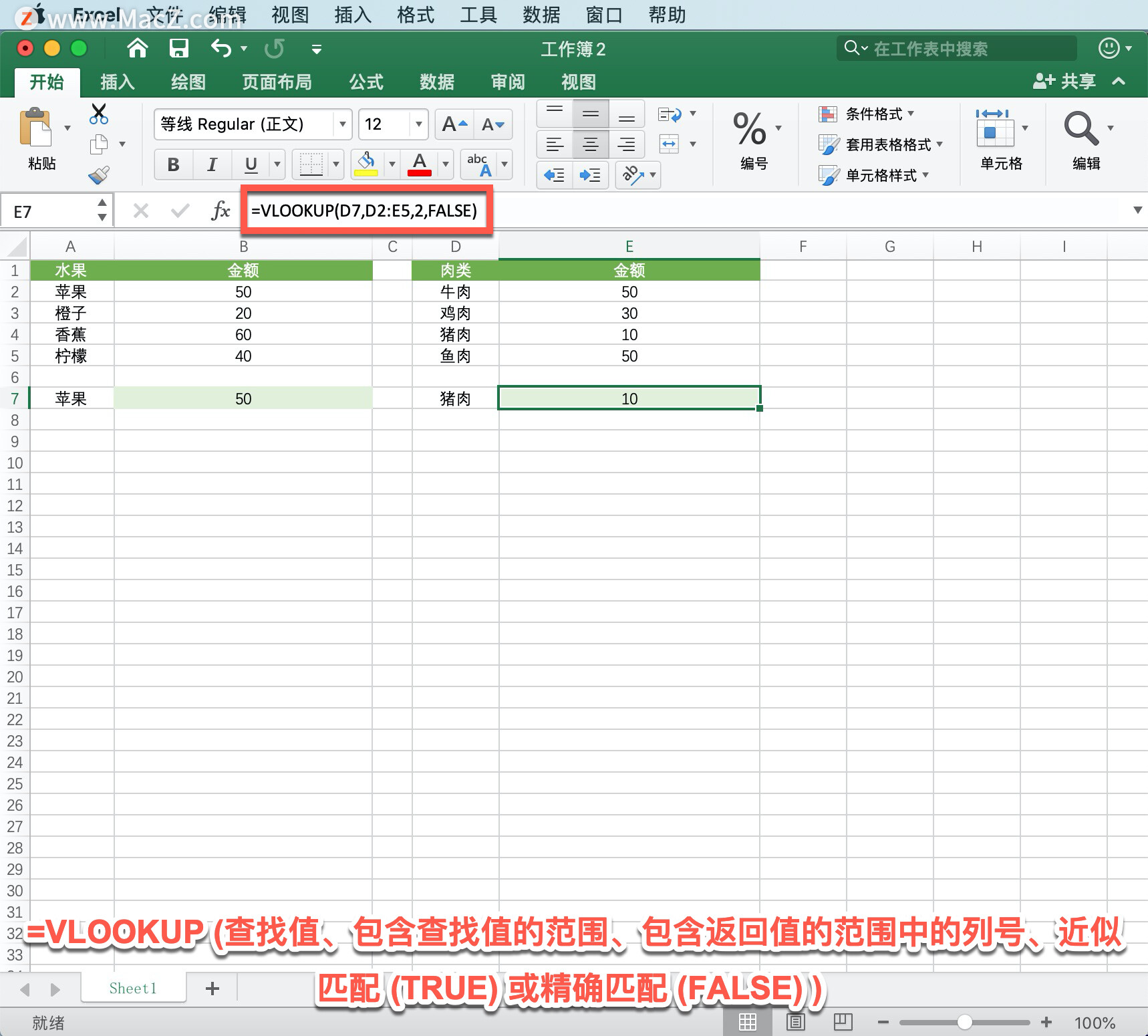
以上就是在 Microsoft Excel 中使用 VLOOKUP 函数的方法。需要 Microsoft Excel 软件的朋友可在本站下载,关注我们,学习Mac软件使用方法!
相关资讯
查看更多最新资讯
查看更多-

- 苹果 2025 款 iPhone SE 4 机模上手展示:刘海屏 + 后置单摄
- 2025-01-27 125
-

- iPhone 17 Air厚度对比图出炉:有史以来最薄的iPhone
- 2025-01-27 194
-

- 白嫖苹果机会来了:iCloud+免费试用6个月 新用户人人可领
- 2025-01-27 141
-

- 古尔曼称苹果 2025 年 3/4 月发布青春版妙控键盘,提升 iPad Air 生产力
- 2025-01-25 157
-

热门应用
查看更多-

- 快听小说 3.2.4
- 新闻阅读 | 83.4 MB
-

- 360漫画破解版全部免费看 1.0.0
- 漫画 | 222.73 MB
-

- 社团学姐在线观看下拉式漫画免费 1.0.0
- 漫画 | 222.73 MB
-

- 樱花漫画免费漫画在线入口页面 1.0.0
- 漫画 | 222.73 MB
-

- 亲子餐厅免费阅读 1.0.0
- 漫画 | 222.73 MB
-
 下载
下载
湘ICP备19005331号-4copyright?2018-2025
guofenkong.com 版权所有
果粉控是专业苹果设备信息查询平台
提供最新的IOS系统固件下载
相关APP应用及游戏下载,绿色无毒,下载速度快。
联系邮箱:guofenkong@163.com









